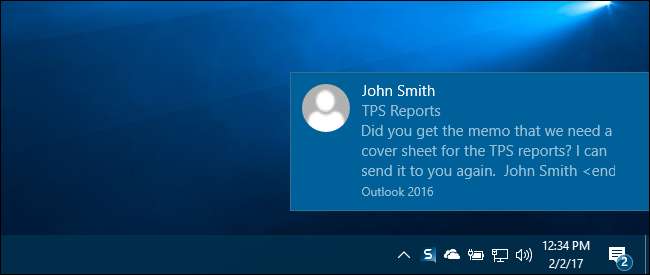
Windows'daki bildirimler zaman içinde gelişti ve Windows 10 tüm bildirim sistemini daha da genişletti. Bildirimler artık ekranınızın sağ alt kısmında dışa doğru kayıyor ve her birine, Dropbox'ınıza dosyalar eklendiğinde veya yeni bir cihaz taktığınızda rahatsız edici olabilecek bir zil eşlik ediyor.
İLİŞKİLİ: Windows 10'da Yeni Bildirim Merkezi Nasıl Kullanılır ve Yapılandırılır
Artık bildirimler Hareket Merkezi , kaçırmış olabileceğiniz bildirimleri görüntüleyebilirsiniz. Dolayısıyla, ekranın sağ alt köşesinde hala bildirim başlıkları görmek istiyorsanız, ancak bildirim seslerini can sıkıcı buluyorsanız, önemli bildirimleri kaçıracağınızdan korkmadan sesleri kapatabilirsiniz.
Windows 10’un bildirim ayarlarına erişmek için, görev çubuğu sistem tepsisi alanındaki bildirimler simgesini ve ardından "Tüm ayarlar" düğmesini tıklayın.
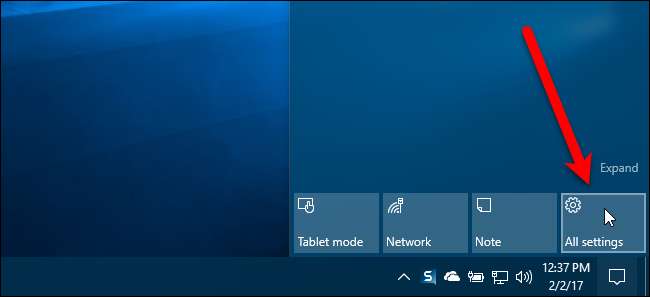
Ana Ayarlar ekranında, "Sistem" seçeneğine tıklayın.
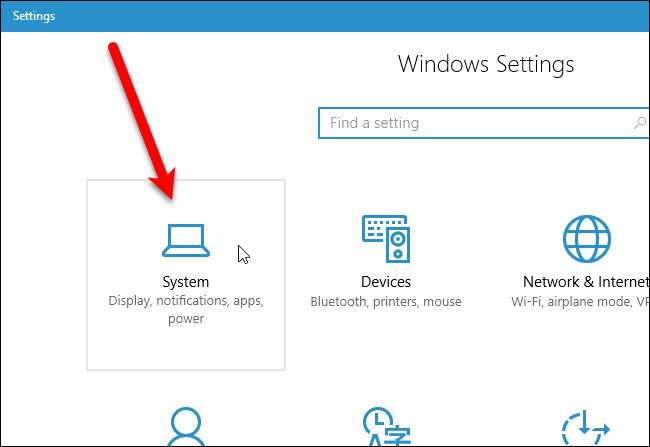
"Bildirimler ve eylemler" kategorisini tıklayın.
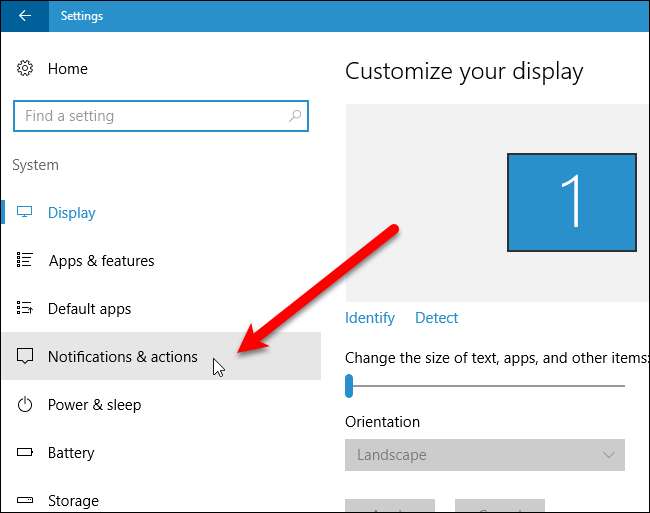
"Bildirimler" bölümünün altındaki "Uygulamalardan ve diğer gönderenlerden bildirim alın" seçeneği bildirimleri tamamen kapatmanıza olanak tanır.
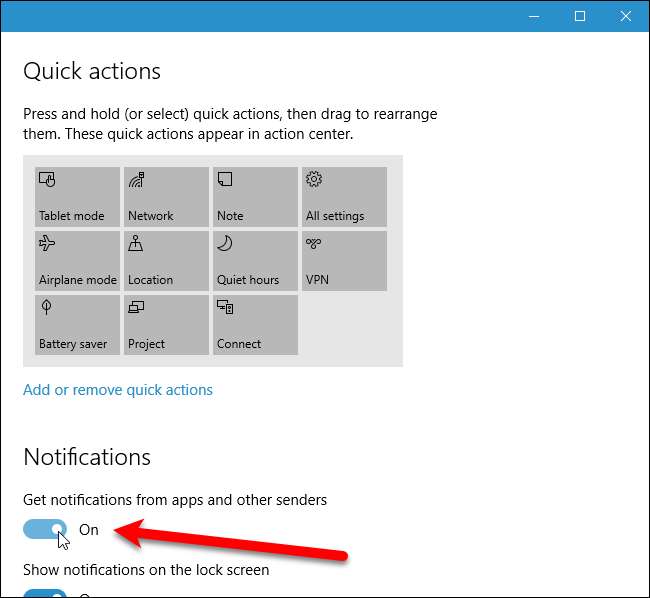
Ana Bildirimler seçeneklerinin altında, belirli uygulamaların bildirimleri görüntülemesini devre dışı bırakma seçenekleri vardır. Bu uygulamaların her biri için ayrı ayrı bildirim ayarlarını da seçebilirsiniz. Belirli bir uygulama için bildirimleri özelleştirmek için listede o uygulamaya tıklayın. Örneğin, yeni e-postalar aldığımızda Outlook'tan gelen bildirimleri görmek istiyoruz, ancak her seferinde bir ses duymak istemiyoruz, bu nedenle listede "Outlook 2016" yı tıklıyoruz.
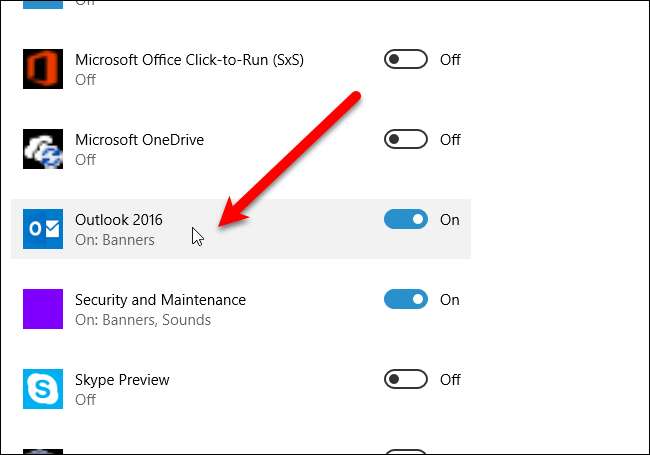
Seçilen uygulama için bildirim sesini devre dışı bırakmak için, "Bir bildirim geldiğinde bir ses çal" kaydırıcı düğmesine tıklayın, böylece beyaza dönüp Kapalı yazacaktır. Ayrıca bu ekranda, bildirim başlıklarını görmek isteyip istemediğiniz, bildirimleri kilit ekranında gizli tutma, işlem merkezinde bildirimleri gösterme ve eylem merkezinde görünen bildirim sayısı gibi çeşitli diğer bildirim ayarlarını da yapabilirsiniz.
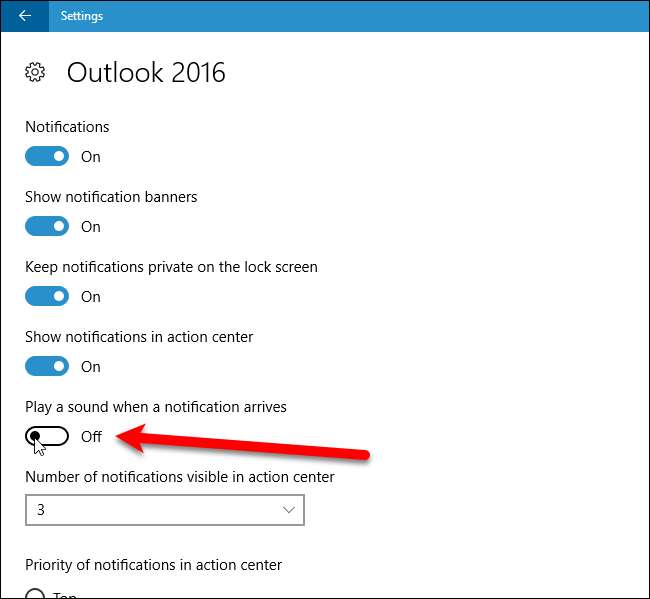
Ayarlar penceresini kapatmak için sağ üst köşedeki "X" işaretine tıklayın.

Her uygulama için bildirim seslerini ayrı ayrı kapatmanız gerekir. Ancak, bunu yaptıktan sonra, sinir bozucu zil sesi olmadan bildirim almanın keyfini çıkarabilirsiniz.







